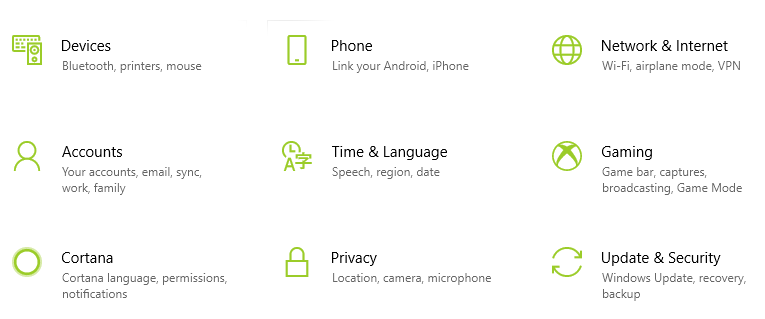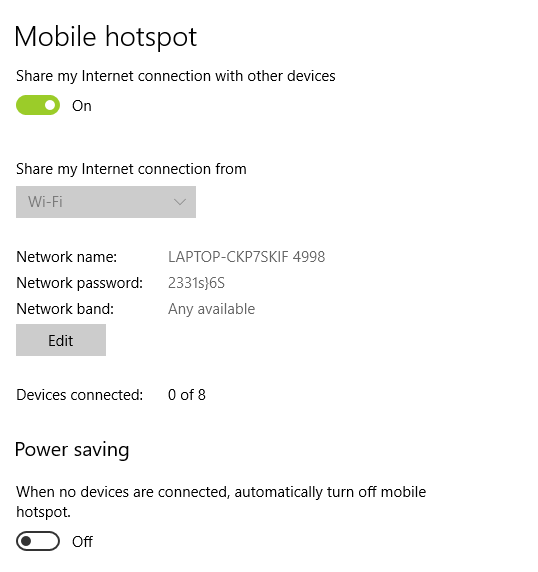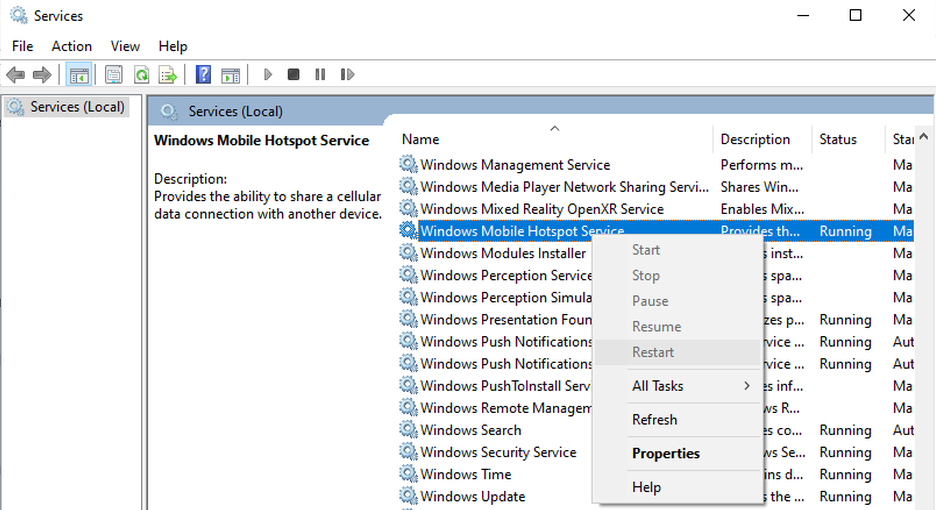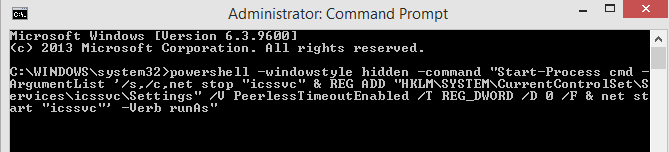Microsoft je ubacio neobičnu značajku u Windows 10 koja omogućuje vašem računalu da funkcionira kao usmjerivač i dijeli internetske podatke koje prima. Međutim, vidjet ćete da vaš Windows 10 Mobile Hotspot ne radi nakon određenog vremena i korištenja. Vaša se pristupna točka stalno isključuje. Stvarni uzrok tome je teško identificirati i razlikuje se od računala do računala. Međutim, postoji nekoliko koraka koji mogu barem minimizirati, ako ne i potpuno riješiti problem moje žarišne točke koja se stalno isključuje u sustavu Windows 10.
Kako popraviti da se moja žarišna točka stalno isključuje u sustavu Windows 10?
Metoda 1. Onemogućite uštedu energije mobilne žarišne točke
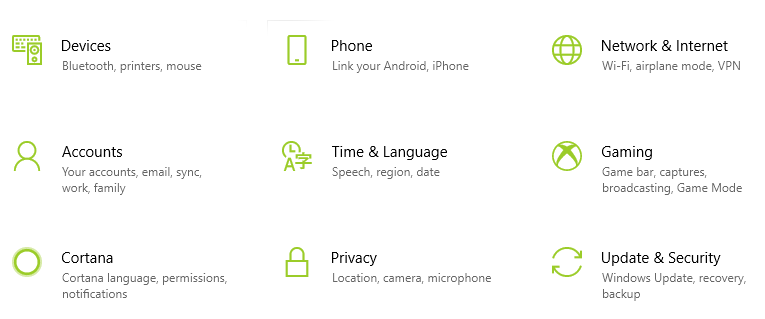
Dijeljenje interneta ili djelovanje kao hotspot usmjerivač troši puno energije. Ako koristite prijenosno računalo, ova značajka može isprazniti cijelu bateriju. Windows 10 je prilagođen tako da prijenosna računala automatski onemogućuju značajku internetskog dijeljenja pristupne točke kada se ne koristi. Ova je značajka dio značajke uštede energije sustava Windows i može se onemogućiti sljedećim koracima:
Korak 1 : Pritisnite Windows + I na tipkovnici da otvorite prozor postavki.
Korak 2 : Odaberite Mreža i internet i locirajte Mobile Hotspot.
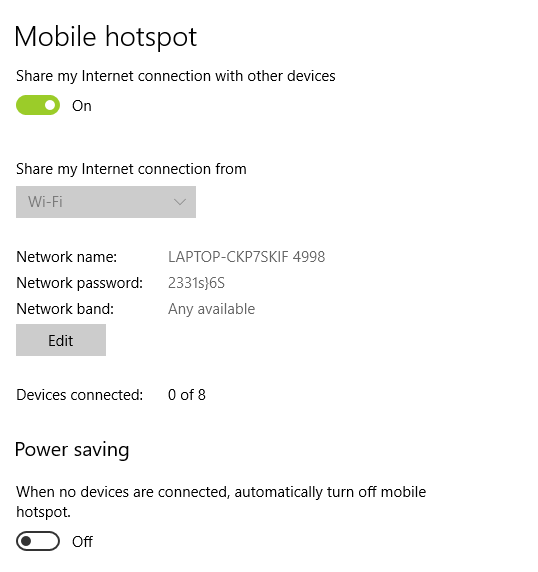
Korak 3 : Provjerite je li mobilna pristupna točka omogućena i pomaknite se do dna da biste isključili opciju štednje energije.
Ovo će riješiti problem da se moja pristupna točka stalno isključuje u sustavu Windows 10.
Metoda 2. Ponovno pokrenite uslugu Windows Mobile Hotspot u sustavu Windows 10
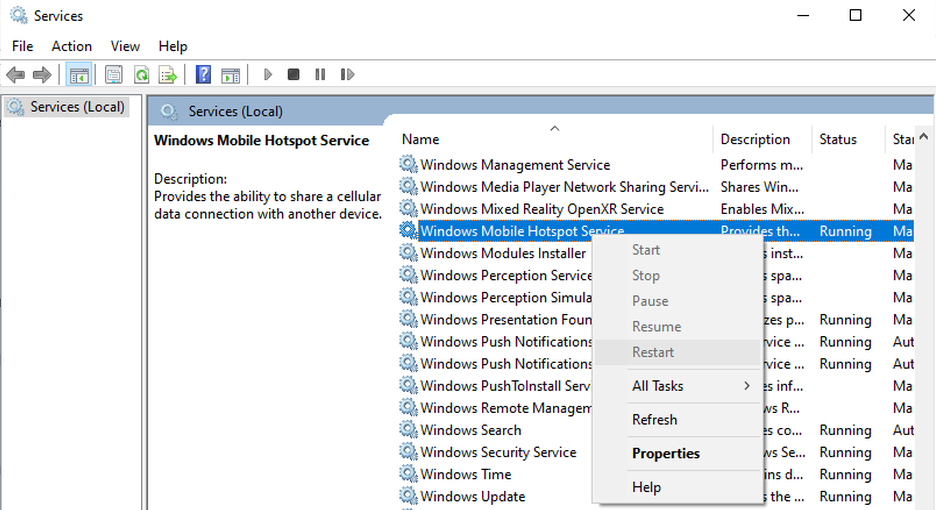
Ako se i dalje susrećete s problemima s Windows 10 mobilnom pristupnom točkom koja ne radi ili se isključuje, možete pokušati riješiti ovaj problem ponovnim pokretanjem ove usluge . Evo koraka da to postignete:
Korak 1 : Pokrenite okvir Windows Run pritiskom na 'tipku Windows + R' na tipkovnici.
Korak 2 : Upišite services.msc u tekstni okvir i kliknite na OK.
Korak 3 : Otvorit će se novi Windows u kojem morate tražiti 'Windows Mobile Hotspot Service' s popisa usluga i desnom tipkom miša ga kliknuti kako biste odabrali Restart.
Ako ne možete locirati ovu uslugu, možete upisati sljedeću naredbu u naredbeni redak vašeg računala i izvršiti je:
powershell -windowstyle hidden -command "Start-Process cmd -ArgumentList '/s,/c,net stop "icssvc" & REG ADD "HKLM\SYSTEM\CurrentControlSet\Services\icssvc\Settings" /V PeerlessTimeoutEnabled /T REG_DWORD /D 0 /F & net start "icssvc"' -Verb runAs"
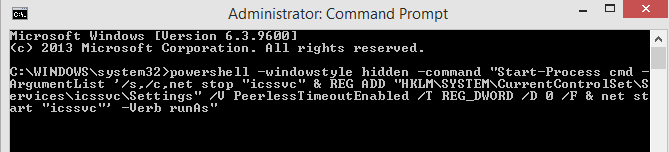
Prozor naredbenog retka će se zatvoriti i ponovno otvoriti. Prikazat će se poruka da se "Windows Mobile Hotspot usluga ponovno pokreće." Nakon dovršetka postupka bit će riješeni svi problemi s Windows 10 mobilnom pristupnom točkom koja ne radi. Mobilna pristupna točka neće se automatski isključiti.
Metoda 3. Povećajte vremensko ograničenje mobilne žarišne točke
Usluga Windows 10 Mobile Hotspot osmišljena je tako da se automatski isključi kada na nju nisu povezani uređaji ili ne prima nikakve internetske podatke iz izvora veze. Prema zadanim postavkama, ako nema uređaja spojenih na žarišnu točku, ona će se automatski isključiti u roku od 5 minuta, ali uz malo podešavanje, možete povećati ovo trajanje na 120 minuta ili 2 sata. A u slučaju da nema interneta iz izvora, zadano vrijeme čekanja je postavljeno na 20 minuta, što se može povećati na 60 minuta.
Za podešavanje ovih zadanih postavki potrebna je promjena u registru sustava Windows. Koraci su jednostavni, ali ih je potrebno temeljito slijediti. Ako ne razumijete nijedan korak, onda uopće nemojte nastaviti s ovom metodom. Također napravite sigurnosnu kopiju svog Registra i spremite datoteku kako biste je mogli vratiti ako nešto pođe po zlu.
Korak 1 : Pokrenite okvir Windows Run pritiskom na tipkovni prečac 'Windows + R'.
Korak 2 : Upišite regedit u tekstni okvir i dodirnite U redu da otvorite uređivač registra sustava Windows.
Korak 3 : Idite do dolje navedene adrese ili kopirajte i zalijepite donju stazu u adresnu traku uređivača registra i pritisnite Enter na tipkovnici.
HKLM\System\ControlSet001\Services\ICSSVC\Settings
Korak 4: Pronađite i dvaput kliknite na PeerlessTimeoutEnabled i postavite podatke o vrijednosti na 120. Kliknite OK.
Korak 5 : Napravite novi ključ registra tako da desnom tipkom miša kliknete desno okno i odaberete Novo> DWORD (32bit).
Korak 6 : Preimenujte ključ registra u PublicConnectionTimeout i dvaput ga kliknite da promijenite podatke o vrijednosti na 60.
Korak 7 : Ponovo pokrenite računalo kako biste izvršili promjene.
To će povećati zadano vrijeme prekida veze u oba slučaja, ali neće osigurati mobilnu pristupnu točku bez potpunog prekida veze.
Posljednja riječ o tome kako popraviti moju žarišnu točku koja se stalno isključuje u sustavu Windows 10?
Kada sam se prvi put suočio s problemom da se moja pristupna točka stalno isključuje u sustavu Windows 10, bio sam shrvan. I kako se to počelo ponavljati, odlučio sam pronaći način da riješim probleme koji ne rade na mobilnoj pristupnoj točki Windows 10 . Gore spomenuta rješenja produžit će vrijeme prije prekida veze. Značajka automatskog isključivanja osmišljena je za uštedu baterije, a preporuča se isključiti Windows 10 mobilnu pristupnu točku ako se ne koristi.
Pratite nas na društvenim mrežama – Facebook i YouTube . Za bilo kakve upite ili prijedloge, javite nam se u odjeljku za komentare u nastavku. Rado bismo vam se javili s rješenjem. Redovito objavljujemo savjete i trikove, zajedno s rješenjima uobičajenih problema povezanih s tehnologijom.